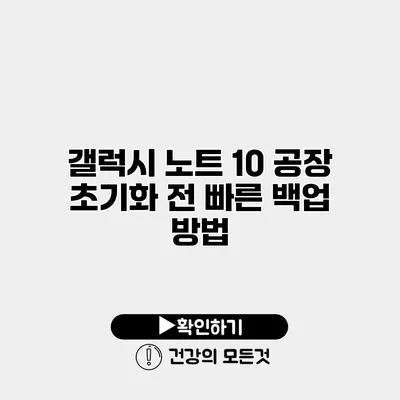갤럭시 노트 10 공장 초기화 전 빠른 백업 방법
때때로 스마트폰의 성능을 부활시키기 위해 공장 초기화를 수행해야 할 필요가 생기잖아요? 하지만 초기화 전에는 중요한 데이터를 잃지 않도록 백업을 가장 먼저 해야 해요. 이번 포스팅에서는 갤럭시 노트 10의 데이터를 안전하게 백업하는 방법을 자세히 알아보겠습니다.
✅ 아이폰 사진과 동영상, 손쉽게 백업하는 방법을 알아보세요.
갤럭시 노트 10 데이터 백업의 중요성
왜 백업이 필요할까요?
공장 초기화는 모든 데이터를 삭제하기 때문에, 무심코 데이터 손실을 초래할 수 있어요. 백업을 통해 이러한 불상사를 예방할 수 있죠. 통계를 보면, 데이터 손실로 인한 피해를 겪는 사람들이 많다는 사실을 알 수 있어요.
백업할 데이터 목록
- 사진 및 비디오
- 연락처
- 메시지
- 앱 데이터
- 설정 및 알림
✅ 데이터 안전을 지키는 클라우드 보안 전략을 알아보세요.
백업 방법
갤럭시 노트 10에서 데이터를 빠르게 백업할 수 있는 방법에는 여러 가지가 있어요. 여기서는 삼성 클라우드, 구글 드라이브, 그리고 외장 스토리지를 활용한 백업 방법을 알아보겠습니다.
삼성 클라우드를 통한 백업
-
설정 앱 열기
삼성 클라우드 서비스를 이용하기 위해 설정에 들어가요. -
클라우드 및 계정 선택
“계정 및 백업”을 선택한 다음 “삼성 클라우드”로 들어갑니다. -
백업 데이터 선택
백업하고 싶은 항목을 선택해요. (예: 사진, 연락처 등) -
백업 시작
“지금 백업” 버튼을 눌러 백업을 시작합니다.
구글 드라이브를 통한 백업
구글 드라이브는 무료 저장 공간을 제공하므로 유용하게 사용할 수 있어요.
-
구글 드라이브 앱 열기
갤럭시 노트 10에 있는 구글 드라이브를 실행해요. -
파일 업로드
백업할 파일을 선택한 후 “업로드” 버튼을 눌러요. -
자동 백업 설정
“설정”에서 “자동 백업” 옵션을 활성화할 수 있어요, 이 옵션을 통해 새로운 파일이 생길 때마다 자동으로 백업됩니다.
외장 스토리지 이용하기
외장 USB나 하드 드라이브에 데이터를 백업할 수 있어요. 이 방법은 추가적인 저장 공간이 필요할 때 유용하죠.
-
OTG 어댑터 연결
갤럭시 노트 10에 OTG 케이블이나 어댑터를 연결해 외장 스토리지를 연결하세요. -
파일 탐색기 열기
파일 탐색기를 열어 원하는 데이터를 선택한 뒤 외장 스토리지로 복사해요. -
완료 후 안전하게 제거
데이터를 전부 복사하고 난 다음 외장 스토리지를 안전하게 제거합니다.
중요 포인트 요약
여기에 각 단계의 핵심 포인트를 정리해 보았습니다.
| 방법 | 주요 특징 |
|---|---|
| 삼성 클라우드 | 자동 백업 가능, QR코드로 간편하게 액세스 |
| 구글 드라이브 | 무료 저장공간 제공, 다양한 파일 형식 지원 |
| 외장 스토리지 | 대용량 데이터 백업 가능, 물리적 저장소 |
✅ 갤럭시 노트 10 데이터를 안전하게 백업하는 방법을 알아보세요.
추가 팁
- 정기 백업: 평소에 자주 데이터를 백업하는 습관을 들이는 것이 중요해요.
- 백업 완료 확인: 데이터 백업 후 실제 파일이 잘 저장되었는지 확인하는 절차를 반드시 거치세요.
- 앱 백업: 갤럭시 스토어에서 제공하는 앱 백업 기능도 활용할 수 있어요.
결론
갤럭시 노트 10을 공장 초기화하기 전 데이터 백업은 필수적인 과정이에요. 여러 가지 방법을 통해 쉽게 백업할 수 있답니다. 벨트를 앙고 간단하게 백업을 한 후, 데이터 손실의 두려움 없이 공장 초기화를 진행하세요! 필요한 데이터 안전하게 보호하는 것이 여러분의 스마트폰 이용을 더욱 즐겁게 만들어 줄거에요. 지금 바로 백업을 시작해 보세요!
자주 묻는 질문 Q&A
Q1: 갤럭시 노트 10에서 데이터를 백업해야 하는 이유는 무엇인가요?
A1: 공장 초기화는 모든 데이터를 삭제하므로, 백업을 통해 데이터 손실을 예방할 수 있습니다.
Q2: 갤럭시 노트 10에서 사용할 수 있는 백업 방법은 어떤 것들이 있나요?
A2: 삼성 클라우드, 구글 드라이브, 외장 스토리지 등을 이용해 데이터를 백업할 수 있습니다.
Q3: 데이터 백업 후 확인해야 할 사항은 무엇인가요?
A3: 데이터 백업 후 실제 파일이 잘 저장되었는지를 반드시 확인해야 합니다.